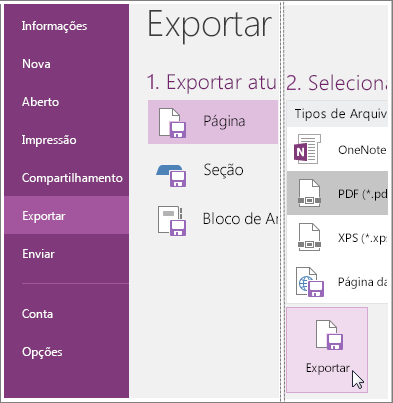Exportar anotações do OneNote como UM PDF
Aplica-se a
Se quiser partilhar algumas das suas notas, mas não quiser conceder acesso total a todas as mesmas a alguém, pode exportar notas como um Adobe PDF (formato de documento portátil). Por exemplo, poderá querer partilhar um folheto com um colega que não tem OneNote ou que não precisa de ver tudo o resto no seu bloco de notas. Ou talvez você precise entregar suas anotações de trabalho com um relatório. Nesses casos, convém salvar as anotações em formato PDF.
Observação: Quando você compartilhar um bloco de anotações com outros, todos com acesso podem editar o conteúdo, adicionar informações e fazer alterações. Quando guarda como UM PDF, está a guardar uma snapshot estática das suas notas. Quaisquer alterações efetuadas mais tarde no OneNote, não serão alteradas no PDF.
-
Na página que deseja exportar, escolha Arquivo > Exportar.
-
Em Exportar Atual, escolha o que deseja exportar.
-
Escolha PDF (*pdf) > Exportar.
-
Na caixa de diálogo Salvar como, escolha onde deseja salvar seu arquivo.
-
Atribua um nome ao ficheiro e selecione Guardar
Dica: Se você deseja conseguir trabalhar nas mesmas anotações ou no bloco de anotações com outras pessoas, em vez de apenas compartilhar um instantâneo estático das anotações, você poderá mover o bloco de anotações para o OneDrive. Se não quiser criar um PDF, pode enviar notas por e-mail, imprimir uma página das suas notas ou partilhar notas durante uma reunião.